الزنجبيل 2.7.53.0

Ginger هو مدقق إملائي ونحوي مجاني.
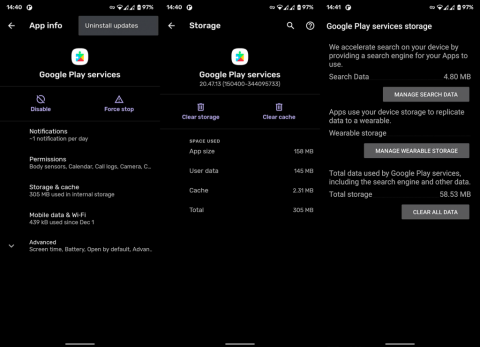
خرائط جوجل لا يمكن التنبؤ بها. سيكون صديقك ومرشدك الموثوق به 99 مرة من أصل 100 مرة ، ولكن هناك دائمًا وقت واحد يتحول فيه إلى محتال ويقودك إلى طريق مسدود أو بعيدًا تمامًا عن الطريق. إن إظهار المنعطف الخاطئ لك مرة واحدة ليس بالأمر الكبير. ولكن ماذا لو انقلب ضدك تمامًا وتوقف عن إظهار الاتجاهات تمامًا؟ أبلغ بعض المستخدمين أن خرائط Google لا تعرض الاتجاهات على Android.
لحسن الحظ ، هناك حل في حالة توقف خرائط Google عن إظهار الاتجاهات. لذا لا داعي للذعر. بدلاً من ذلك ، تحقق من الحلول البديلة التالية.
كيف يمكنني الحصول على خرائط Google لإظهار المسار؟
إذا لم تتمكن من الحصول على خرائط Google لإظهار طريق وإعطائك الاتجاهات أو إذا كان التطبيق لا يعمل ، فتأكد من إعادة تعيين خدمات Google Play ، والتحقق من إعدادات الموقع والاتصال بالإنترنت ، ومعايرة البوصلة ، أو تجربة الخرائط بلا اتصال بالإنترنت.
يمكنك أيضًا محاولة إعادة تثبيت خرائط Google. اتبع الإرشادات أدناه لمعرفة ما عليك القيام به.
الحل 1 - إعادة تعيين خدمات Google Play
مثل أي تطبيق آخر من تطبيقات Google ، فإن خرائط Google مرتبطة بإحكام بخدمات Google Play. لذلك ، إذا كانت الخدمات لا تعمل بشكل صحيح ، فلن تتمكن من استخدام خرائط Google على أكمل وجه ، مع تعطل معظم الميزات. في هذه الحالة ، الاتجاهات.
أسهل حل هو إعادة تعيين خدمات Google Play. وإليك كيفية القيام بذلك:

الحل 2 - امسح ذاكرة التخزين المؤقت
أعلم أنك تكره عندما ترى مسح ذاكرة التخزين المؤقت كأحد الحلول المقدمة ، لكنه يعمل. بعض الأحيان. على أي حال ، لن يضر إذا حاولت مسح ذاكرة التخزين المؤقت. يمكنك إما حل المشكلة أو البقاء حيث أنت.
الآن بعد أن انتهينا من هذا ، دعنا ننتقل إلى العمل الفعلي. فيما يلي كيفية مسح ذاكرة التخزين المؤقت لخرائط Google في Android:

إذا لم يؤد مسح ذاكرة التخزين المؤقت إلى حل المشكلة ، فيمكنك أيضًا محاولة مسح البيانات تمامًا. ومع ذلك ، ضع في اعتبارك أن حذف جميع البيانات سيؤدي إلى محو جميع خرائطك غير المتصلة بالإنترنت ، لذلك لا تفعل ذلك إلا إذا كان لديك اتصال بالإنترنت.
الحل 3 - تأكد من تشغيل الموقع
هذه واحدة سريعة. يجب تشغيل خدمة الموقع لخرائط Google لرسم الاتجاهات من الخادم. لذا ، تابع وتأكد من تمكين خدمة الموقع أو GPS. يمكنك بسهولة تمكين هذه الخدمة من خلال النقر على اختصارها في لوحة الإعدادات العلوية.
بدلاً من ذلك ، يمكنك فتح الإعدادات> الموقع وتمكينه هناك. هناك ، ستتمكن من رؤية جميع التطبيقات التي لديها إذن للوصول إلى موقعك وخيارات معينة تستحق التمكين.
الحل 4 - تحقق من اتصال الإنترنت
ما لم تكن تتنقل في خريطة غير متصلة بالإنترنت ، فلن تعمل خرائط Google بدون اتصال إنترنت ثابت. لذلك ، تأكد فقط من اتصالك بالإنترنت بشكل صحيح قبل الانتقال إلى حل آخر.
في حال لاحظت وجود خطأ ما في اتصالك بالإنترنت ، راجع هذه المقالة للحصول على حلول إضافية.
الحل 5 - معايرة البوصلة
ستوجهك خرائط Google بشكل حصري تقريبًا إلى الاتجاه الخاطئ إذا لم تتم معايرة البوصلة بشكل صحيح. لذلك ، إذا لم يحل أي من الحلول المذكورة أعلاه المشكلة ، فتأكد من معايرة البوصلة أو إعادة معايرتها.
إليك كيفية القيام بذلك:

الحل 6 - قم بتمكين وضع الدقة العالية
هناك شيء آخر يمكنك القيام به لضمان تلقي خرائط Google لإشارات دقيقة قدر الإمكان. وهذا هو تمكين وضع الدقة العالية. إليك كيفية تمكين هذا الوضع:

المكافأة: تنزيل خرائط غير متصلة بالإنترنت
لتجنب مشاكل الاتصال في المقام الأول ، يمكنك دائمًا تنزيل الخرائط غير المتصلة بالمنطقة التي تتنقل فيها. لا يتطلب امتلاك خرائط غير متصلة بالإنترنت نظام تحديد المواقع العالمي (GPS) ولا اتصالاً بالإنترنت ، لذا فهو حل مثالي للتجوال في المدن الأجنبية ، حيث يتوفر لديك اتصال محدود بالإنترنت. على الأقل ستحصل على خريطة قديمة جيدة على هاتفك الذكي.
لتنزيل الخريطة غير المتصلة بالإنترنت ، انتقل إلى خرائط Google > الإعدادات > الخرائط غير المتصلة بالإنترنت . حدد المنطقة التي تريد تنزيلها وأنت على ما يرام.
فقط ضع في اعتبارك أن الخرائط غير المتصلة بالإنترنت محدودة جدًا مقارنة بالخرائط "العادية". على سبيل المثال ، ستحصل فقط على اتجاهات القيادة بدلاً من المشي أو ركوب الدراجات ، ولن يكون لديك معلومات عن حركة المرور أو طرق بديلة أو إرشادات عن الممرات.
هذا عن ذلك. آمل أن يكون أحد هذه الحلول على الأقل قد ساعدك في حل مشكلة خرائط Google التي لا تعرض الاتجاهات ، وأنك لم تعد تشعر وكأنك في متاهة بعد الآن.
إذا كان لديك أي تعليقات أو أسئلة إضافية ، فاكتبها في التعليقات أدناه. نشكرك على القراءة وتأكد من مراجعة صفحاتنا أو صفحاتنا للحصول على محتوى جديد.
ملاحظة المحرر: تم نشر هذه المقالة في الأصل في أبريل 2019. حرصنا على تجديدها للتأكد من دقتها وحداثتها.
Ginger هو مدقق إملائي ونحوي مجاني.
Blocks هي لعبة فكرية لطلاب الصف الثالث الابتدائي لممارسة مهارات الكشف والعين الخاصة بهم ويتم تضمينها من قبل المعلمين في برنامج دعم تدريس تكنولوجيا المعلومات.
Prezi هو تطبيق مجاني يسمح لك بإنشاء عروض تقديمية رقمية، سواء عبر الإنترنت أو دون الاتصال بالإنترنت.
Mathway هو تطبيق مفيد للغاية يمكنه مساعدتك في حل جميع المسائل الرياضية التي تتطلب أداة أكثر تعقيدا من الآلة الحاسبة المدمجة في جهازك.
Adobe Presenter هو برنامج للتعليم الإلكتروني تم إصداره بواسطة Adobe Systems ومتوفر على نظام Microsoft Windows الأساسي كمكون إضافي لـ Microsoft PowerPoint.
الطوقان هي منصة التكنولوجيا التعليمية. فهو يسمح لك بتعلم لغة جديدة أثناء تصفح مواقع الويب اليومية الشائعة.
eNetViet هو تطبيق يساعد على ربط أولياء الأمور بالمدرسة التي يدرس فيها أطفالهم حتى يتمكنوا من فهم الوضع التعليمي الحالي لأطفالهم بوضوح.
Duolingo - تعلم اللغات مجانًا، أو Duolingo ببساطة، هو برنامج تعليمي يسمح لك بتعلم وممارسة العديد من اللغات المختلفة.
RapidTyping هي أداة تدريب مريحة وسهلة الاستخدام على لوحة المفاتيح ستساعدك على تحسين سرعة الكتابة وتقليل الأخطاء الإملائية. من خلال الدروس المنظمة للعديد من المستويات المختلفة، ستعلمك RapidTyping كيفية الكتابة أو تحسين المهارات الموجودة.
MathType هو برنامج معادلة تفاعلي من مطور Design Science (Dessci)، والذي يسمح لك بإنشاء وتعليق تدوين رياضي لمعالجة النصوص والعروض التقديمية والتعليم الإلكتروني وما إلى ذلك. يستخدم هذا المحرر أيضًا لإنشاء مستندات TeX وLaTeX وMathML.








